Как да коригирате грешката, че GPS не работи на iPhone

GPS е една от най-популярните функции, които хората използват на iPhone, както и на всеки модел смартфон.

GPS е една от най-популярните функции, които хората използват на iPhone, както и на всеки модел смартфон. Ето защо, ако тази функция се провали, това ще бъде наистина голям проблем, например когато трябва да намерите карта или да видите информация за времето на определено място. И така, как да отстраним проблема? Можете да опитате някои от следните опции.
Причини, поради които GPS функцията на iPhone не работи
Може да не знаете, но някои настройки на вашия iPhone могат да попречат на GPS да работи. В допълнение, други причини включват слаб сигнал, остарели данни от картата или повреда на хардуера. Въпреки че проблемите с GPS на iPhone не са често срещани, напълно възможно е те да се появят, след като актуализирате iOS . Освен това поправката не е твърде сложна.
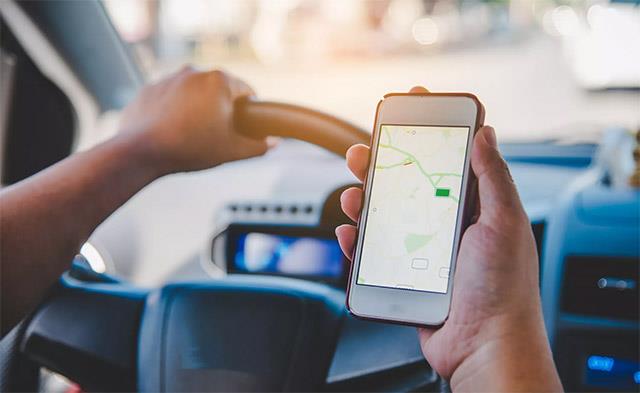
GPS играе важна роля
Някои лекарства
1. Първо и най-просто: Рестартирайте своя iPhone . Изключете го, изчакайте малко и го включете отново. За софтуерно базирани електронни устройства рестартирането на системата понякога е прост, но изключително ефективен начин за решаване на проблеми.
2. Преместете се на открито пространство. Избягвайте зони без сигнал или със слаб сигнал, смущения в сигнала като метални сгради, гъсто залесени райони или тунели. Преместете се на открито място и проверете отново GPS сигнала.
3. Актуализирайте iOS. Уверете се, че вашият iPhone работи с най-новата версия на iOS и ако не, надстройте го. Всяка нова версия на iOS съдържа корекции на грешки, както и нови функции.
4. Потвърдете, че мобилните данни са активирани. Изключете и включете отново плъзгача Cellular Data в настройките на iPhone и потвърдете, че имате сигнал.
5. Включете WiFi или мобилни данни. Тези връзки помагат да се гарантира точността на GPS.
6. Друго бързо решение е да опитате да включите самолетен режим за 30 секунди. След това го изключете и включете отново GPS на устройството.
7. По същия начин включването и изключването на услугите за местоположение е лесен трик, който можете да опитате.
8. Проверете отново настройките за дата и часова зона . Друга причина, поради която GPS може да не работи е, че настройките за дата и часова зона на вашия телефон са неправилни. За да го коригирате, отидете на Настройки > Общи > Дата и час и изберете Задаване автоматично .
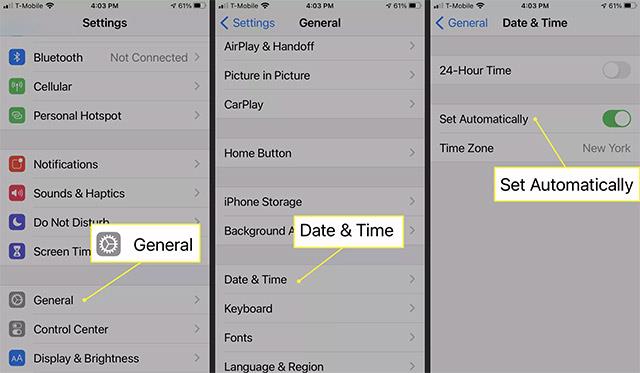
9. Нулирайте мрежовите настройки на устройството. Това може да помогне за разрешаването на много проблеми с WiFi, GPS и Bluetooth връзките, когато те се повредят. След като нулирането завърши, тествайте вашия GPS, за да видите дали работи.
10. Рестартирайте приложението. Ако проблемът с GPS възникне само с едно приложение:
11. Последната опция е да възстановите фабричните настройки на iPhone , ако нито една от горните корекции не работи.
Ако сте опитали всички горепосочени опции и все още не можете да отстраните проблема, вероятно проблемът е свързан с хардуера. Занесете вашия iPhone в реномирани сервизни центрове за задълбочена проверка.
Sound Check е малка, но доста полезна функция на iPhone телефони.
Приложението Photos на iPhone има функция за спомени, която създава колекции от снимки и видеоклипове с музика като филм.
Apple Music нарасна изключително много, откакто стартира за първи път през 2015 г. Към днешна дата това е втората най-голяма платена музикална стрийминг платформа след Spotify. В допълнение към музикалните албуми, Apple Music също е дом на хиляди музикални видеоклипове, 24/7 радиостанции и много други услуги.
Ако искате фонова музика във вашите видеоклипове или по-конкретно, запишете песента, която се възпроизвежда като фонова музика на видеоклипа, има изключително лесно решение.
Въпреки че iPhone включва вградено приложение за времето, понякога то не предоставя достатъчно подробни данни. Ако искате да добавите нещо, има много опции в App Store.
В допълнение към споделянето на снимки от албуми, потребителите могат да добавят снимки към споделени албуми на iPhone. Можете автоматично да добавяте снимки към споделени албуми, без да се налага да работите отново от албума.
Има два по-бързи и лесни начина за настройка на обратно броене/таймер на вашето Apple устройство.
App Store съдържа хиляди страхотни приложения, които все още не сте пробвали. Основните думи за търсене може да не са полезни, ако искате да откриете уникални приложения и не е забавно да се впускате в безкрайно превъртане с произволни ключови думи.
Blur Video е приложение, което замъглява сцени или всяко съдържание, което искате на телефона си, за да ни помогне да получим изображението, което харесваме.
Тази статия ще ви насочи как да инсталирате Google Chrome като браузър по подразбиране на iOS 14.









